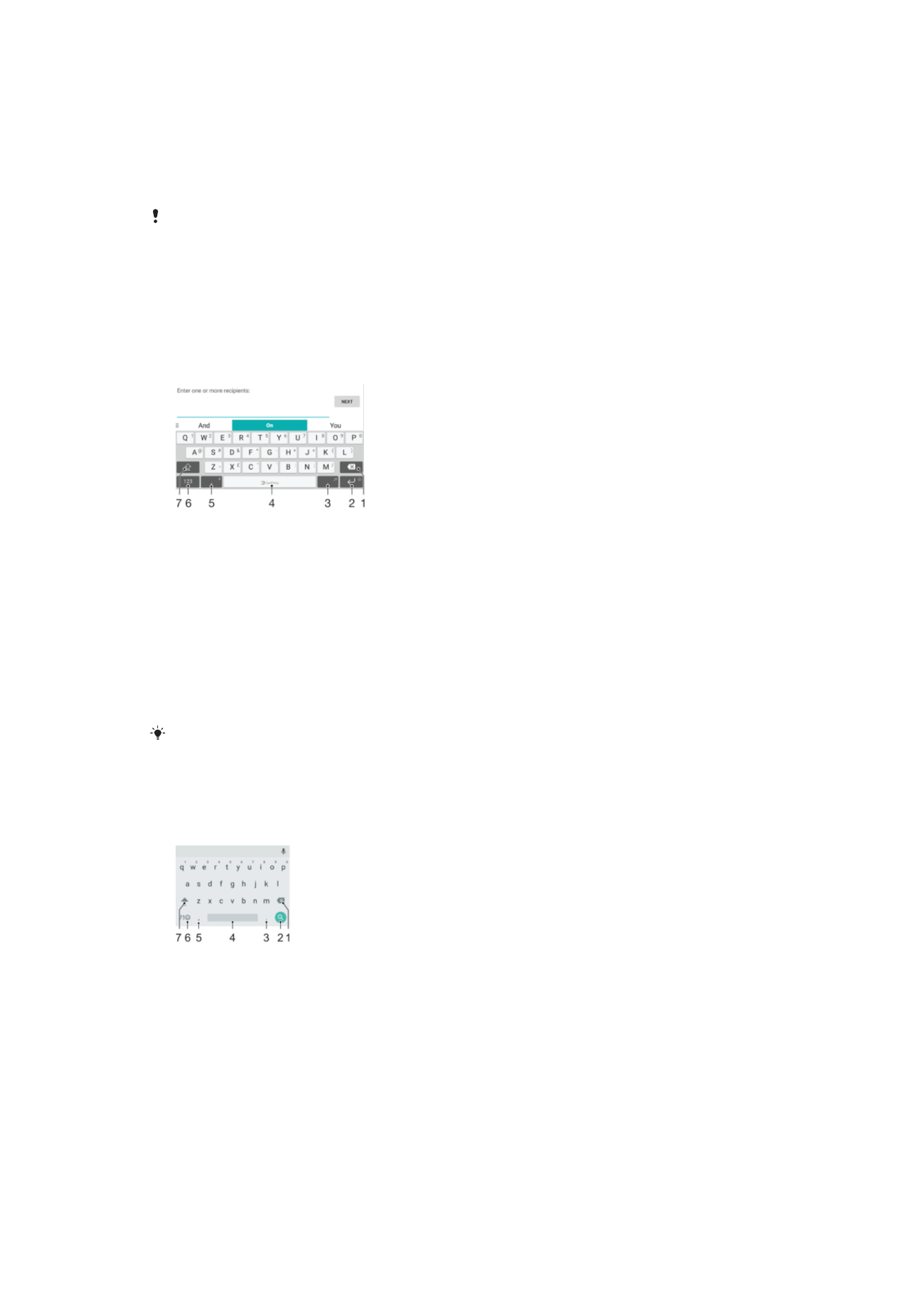
Skjályklaborð
Nokkur foruppsett textainnsláttarforrit eru í tækinu.
Sjálfgefið textainnsláttarforrit getur verið mismunandi eftir svæðis- eða tungumálastillingunum
sem þú notar. Einnig getur verið að eitt eða fleiri textainnsláttarforrit séu ekki í boði á þínu
svæði.
SwitfKey
®
-lyklaborð
Þú getur slegið inn texta með skjályklaborðinu með því að pikka á hvern staf fyrir sig eða
notað SwitfKey
®
-flæðieiginleikann til að mynda orð með því að renna fingri frá staf til
stafs.
1 Eyddu staf fyrir framan bendilinn.
2 Pikkaðu til að færa inn nýja línu, eða haltu inni til að opna broskalla.
3 Sláðu inn greinarmerki.
4 Sláðu inn bil.
5 Pikkaðu til að færa inn kommu, eða haltu inni til að færa inn texta með raddinnslætti.
6 Birtu tölur og tákn.
7 Skiptu á milli lágstafa, hástafa og hástafaláss.
Frekari upplýsingar um SwiftKey
®
má finna á https://swiftkey.com/.
Yfirlit Google-lyklaborðs
Þú getur slegið inn texta með skjályklaborðinu með því að pikka á hvern staf fyrir sig eða
myndað orð með því að renna fingri frá staf til stafs.
1 Pikkaðu til að eyða staf fyrir framan bendilinn.
2 Pikkaðu til að setja inn línuskil, opna broskarla eða leita í efni. Valkostirnir geta verið mismunandi eftir gerð
textareits.
3 Pikkaðu til að slá inn greinarmerki.
4 Pikkaðu til að setja inn bil.
5 Pikkaðu til að setja inn kommu.
6 Pikkaðu til að birta tölur og tákn.
7 Pikkaðu til að skipta á milli lágstafa, hástafa og hástafaláss.
66
Þetta er internetútgáfa þessarar útgáfu. © Prentið aðeins til einkanota.
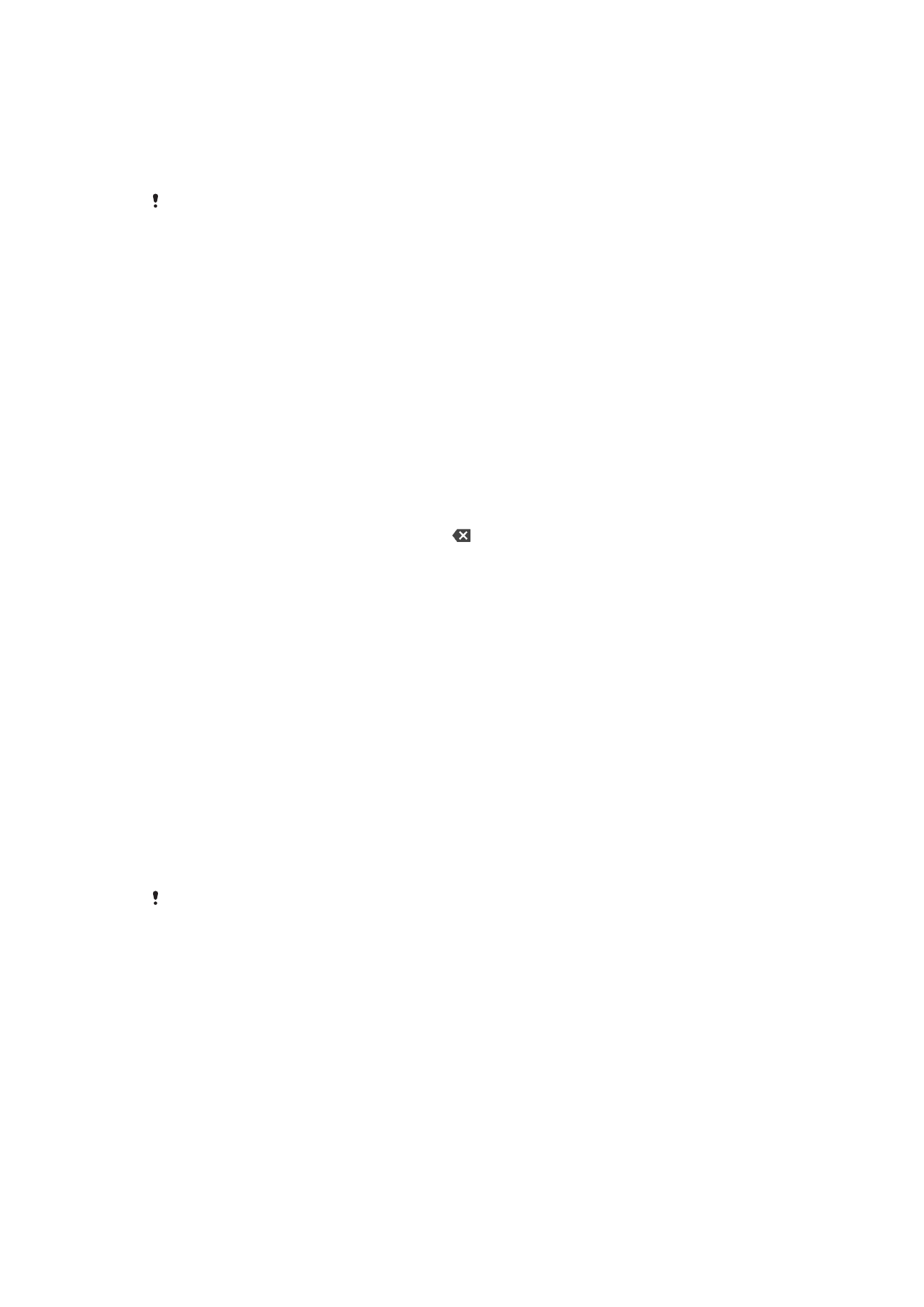
Skjályklaborð opnað til að slá inn texta
•
Pikkaðu á innsláttarreit fyrir text.
Skjályklaborðið notað í langsniði
•
Þegar skjályklaborðið sést skaltu snúa tækinu á hlið.
Þú gætir þurft að breyta stillingum einhverra forrita til að virkja langsnið.
Textainnsláttur eftir stöfum
1
Til að slá inn staf á lyklaborðinu skaltu pikka í stafinn.
2
Til að slá inn stafafbrigði skaltu styðja á venjulegan staf á lyklaborðinu til að opna
lista yfir tiltæka valkosti og velja síðan af listanum. Til að t.d. slá inn „é“, styðurðu á
„e“ þar til annar valkostur birtist og svo, á meðan þú heldur fingrinum á
takkaborðinu, dregurðu að og velur „é“.
Punktur sleginn inn
•
Þegar þú hefur slegið inn orð skaltu tvípikka á bilstöngina.
Texti sleginn inn með bendiinnsláttarvalkostinum
1
Þegar skjályklaborðið sést skaltu renna fingrinum á milli bókstafa til að mynda orðið
sem þú vilt skrifa.
2
Lyftu fingrinum upp þegar þú ert búin(n) að slá orðið inn. Stungið er upp á orði út
frá bókstöfunum sem þú hefur notað.
3
Ef orðið sem þú vilt birtist ekki pikkarðu á til að sjá aðra valkosti og velja
samkvæmt því. Ef valkosturinn sem óskað er eftir birtist ekki skaltu eyða öllu
orðinu og mynda það aftur eða slá það inn, einn staf í einu.